Como localizar e substituir texto no WordPress
Publicados: 2023-07-15Você está cansado de pesquisar e substituir texto manualmente em seu site WordPress? Pode ser assustador, especialmente se você tiver centenas ou até milhares de páginas para atualizar. Mas não se preocupe. Nesta postagem do blog, mostraremos como localizar e substituir texto facilmente no WordPress .
Quer você seja um iniciante ou um usuário experiente, oferecemos quatro métodos diferentes para você, que economizarão tempo e esforço.
Então, vamos nos aprofundar e aprender como localizar e substituir texto no WordPress!
Por que você precisa localizar e substituir texto no WordPress?
Como usuário do WordPress, você sabe como é crucial manter seu site atualizado e relevante. Esteja você fazendo alterações no design do seu site ou atualizando o conteúdo, pode chegar um momento em que você precise localizar e substituir o texto em todas as suas páginas do WordPress.
Um motivo comum para localizar e substituir texto é quando você deseja atualizar as informações que aparecem em várias páginas. Por exemplo, editar manualmente cada página pode ser demorado se você tiver alterado seus detalhes de contato ou atualizado o preço do produto.
Outro cenário em que localizar e substituir texto é útil é durante as migrações de sites . Se você estiver mudando de um domínio ou provedor de hospedagem para outro, alguns elementos como URLs podem precisar de ajustes. Sem a capacidade de localizar e substituir texto com eficiência, essa tarefa pode se tornar esmagadora.
Além disso, localizar e substituir texto pode ajudar na otimização de SEO. Se você identificar determinadas palavras-chave que não são mais eficazes ou deseja alterar o idioma usado em todo o site para obter melhor visibilidade nos mecanismos de pesquisa, poder fazer esses ajustes rapidamente pode beneficiar muito o potencial de classificação do seu site.
No geral, ter a capacidade de localizar e substituir texto no WordPress economiza tempo com facilidade, reduz o esforço manual, garante a consistência entre as páginas, auxilia nas migrações do site e melhora o desempenho do SEO – aprimorando a experiência geral do usuário do seu site.
Agora vamos explorar alguns métodos que simplificarão ainda mais esse processo!
Como localizar e substituir texto no WordPress?
Aqui, mostraremos quatro métodos diferentes para localizar e substituir texto no WordPress:
- Através do WP-CLI
- Através de Consulta SQL
- Com um plugin WordPress dedicado
- Usando o Script PHP do banco de dados de substituição de pesquisa
Vamos ver como podemos usar cada método para localizar e substituir texto no WordPress.
Método 1) Através do WP-CLI
Se você é um usuário do WordPress que precisa realizar substituições de texto em seu site, o WP-CLI está aqui para facilitar sua vida.
WP-CLI ( Interface de linha de comando do WordPress ) permite que você gerencie vários aspectos do seu site WordPress por meio da linha de comando. E sim, isso inclui localizar e substituir texto!
Primeiro, você deve se conectar à sua conta de hospedagem na web usando SSH para localizar e substituir o texto por meio do WP-CLI. Para isso, faça o login no seu cPanel e, na opção Avançado, você encontrará a opção “ Terminal ”.
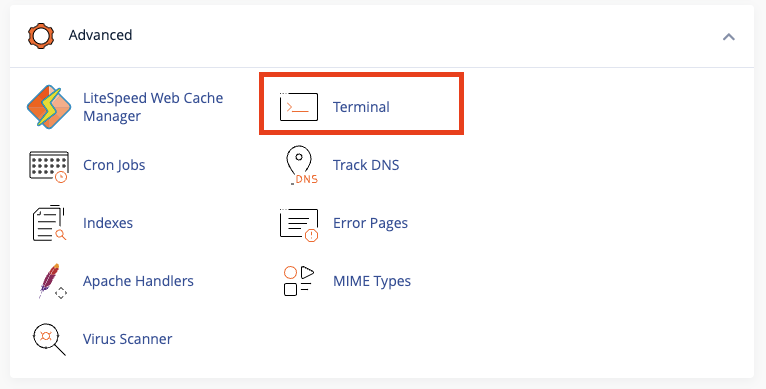
Agora você pode ver uma nova interface que fornece acesso de linha de comando à sua conta no servidor.
Em seguida, você deve navegar até o diretório onde sua raiz da web está localizada usando a linha de comando. Em outras palavras, o WP-CLI não funcionará se o arquivo wp-config.php estiver localizado em outro lugar. Por padrão, está no diretório public_html . Para entrar na pasta public_html , digite um dos comandos listados abaixo.
cd public_html/meu_website
Assim que estiver no diretório public_html, você pode começar a usar o WP-CLI. Fornecemos uma citação de um exemplo abaixo para ajudá-lo a entender como usar esta ferramenta.
wp search-replace <'texto antigo'> <'novo texto'> <tabela>
Você pode substituir seu texto em ' texto antigo ' e ' texto novo ' e incluir ' wp-posts' ou ' wp-terms ' nas tabelas. O WP-CLI realizará a substituição em seu banco de dados usando este comando.
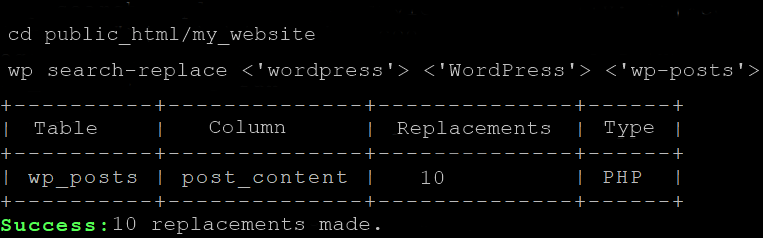
E é isso.
Usar o WP-CLI para localizar e substituir texto no WordPress é eficiente e economiza tempo em comparação com a pesquisa manual em cada postagem ou página. Portanto, experimente da próxima vez que precisar fazer alterações em massa em seu site!
Observação : lembre-se também de que nem todos os provedores de hospedagem possuem esse recurso. Devido a questões de segurança, eles normalmente restringem o acesso SSH aos seus servidores. Portanto, este método só funciona se o seu provedor de hospedagem tiver acesso Terminal/SSH.
Método 2) Via MySQL Query
Um dos métodos que você pode usar para localizar e substituir texto no WordPress é uma consulta MySQL. Esse método requer mais conhecimento técnico, mas pode efetivamente fazer alterações em várias postagens ou páginas.
Primeiro, você precisará acessar o banco de dados do seu site por meio do phpMyAdmin ou outra ferramenta semelhante. Uma vez logado, localize a tabela “ posts ”. Esta tabela contém todas as postagens e páginas do seu site.
Em seguida, clique na guia ' SQL ' dentro do phpMyAdmin e escreva sua consulta.
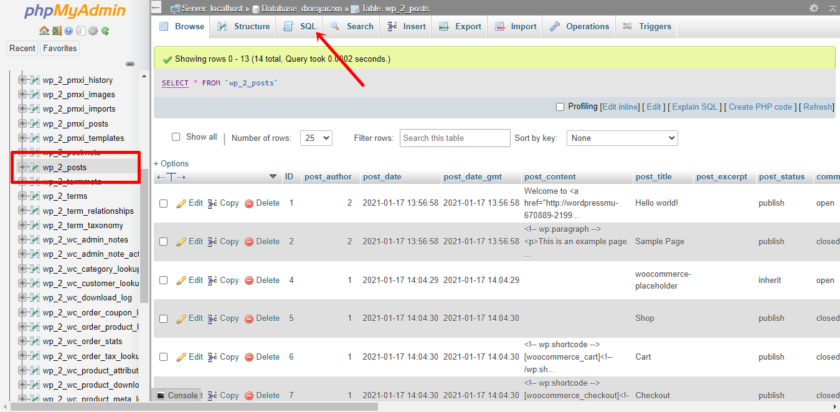
A estrutura básica da consulta será a seguinte:
"UPDATE wp_posts SET post_content = REPLACE(post_content, 'old_text', 'new_text');"
Substitua ' old_text ' pela string de texto que deseja localizar e substituir e ' new_text ' pelo que deseja substituir. Certifique-se de manter aspas em torno de cada valor.
Aqui substituímos o texto antigo por ' 2022 ' e o novo texto por ' 2023 '.
Depois que sua consulta estiver escrita corretamente, clique no botão ' Ir ' na parte inferior da interface do phpMyAdmin. Isso executará a consulta e atualizará todas as instâncias do texto antigo com sua nova substituição em todo o conteúdo do site.
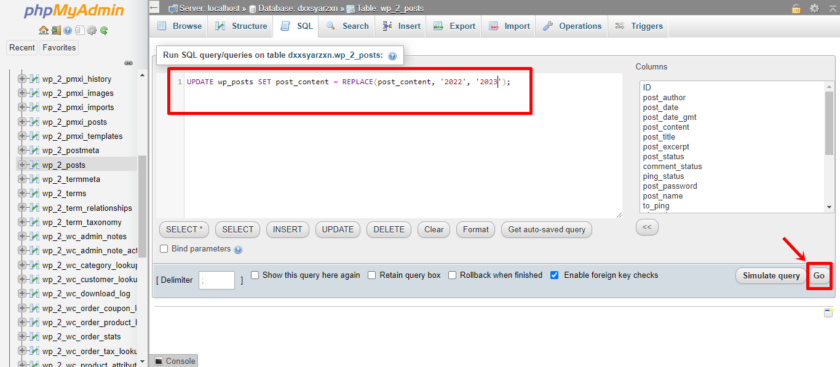
Lembre-se de que fazer alterações diretamente em seu banco de dados acarreta riscos se não for feito com cuidado. Sempre faça backup de seu banco de dados antes de executar qualquer operação como esta.
Como você pode ver, usar uma consulta MySQL permite que você encontre e substitua rapidamente o texto em vários posts ou páginas no WordPress sem editar cada um individualmente ou manualmente.
Método 3) Com um Plugin WordPress Dedicado
Existem inúmeros plugins de localização e substituição do WordPress disponíveis no mercado. Para esta demonstração, usaremos o Better Search Replace.
3.1) Instalação e Ativação
Primeiro, você precisa instalar e ativar o plug-in Better Search Replace no seu site WordPress.
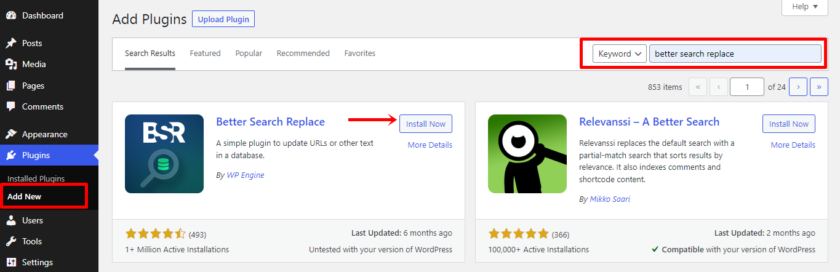
3.2) Pesquisar e Substituir o Texto
Depois de concluir a ativação, você pode encontrar as configurações do plug-in em Ferramentas do WordPress. Vá para Ferramentas > Melhor substituição de pesquisa .
Agora você encontrará uma interface muito amigável. Adicione o texto no campo “Pesquisar por” e o texto que deseja substituir no campo “Substituir por”. Além disso, certifique-se de ter selecionado ' wp_posts' ao escolher as tabelas.
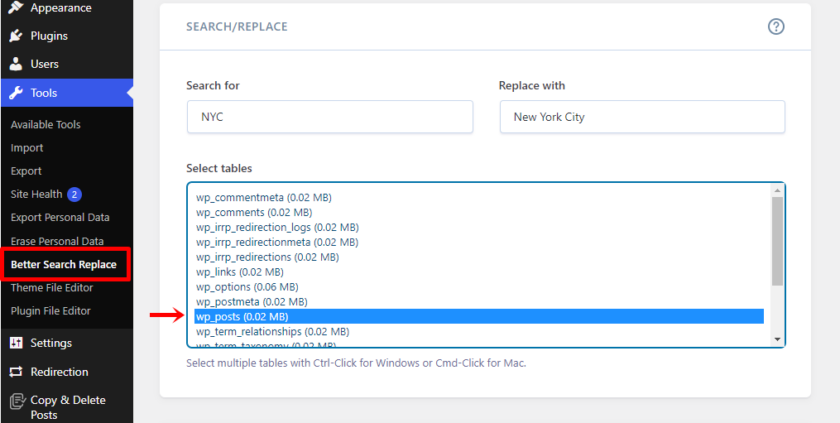

Em seguida, você encontrará uma opção para teste na configuração adicional. Recomendamos marcar a caixa primeiro e clicar no botão Executar Pesquisa/Substituir . Mais uma vez, desmarque a opção de simulação e clique novamente no botão Executar pesquisa/substituir para evitar erros e verifique a atualização com antecedência.
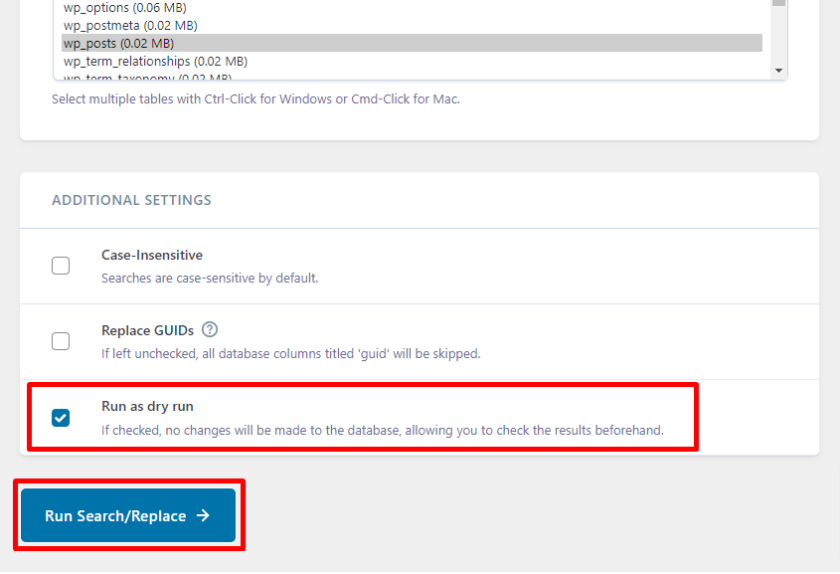
Agora você pode verificar suas postagens e páginas para visualizar as alterações e ver se o plug-in funcionou. O plug-in levará alguns minutos para concluir o processo. Se preferir outro método, vá para a próxima seção.
Método 4) Localizar e substituir texto no WordPress usando Search Replace DB PHP Script
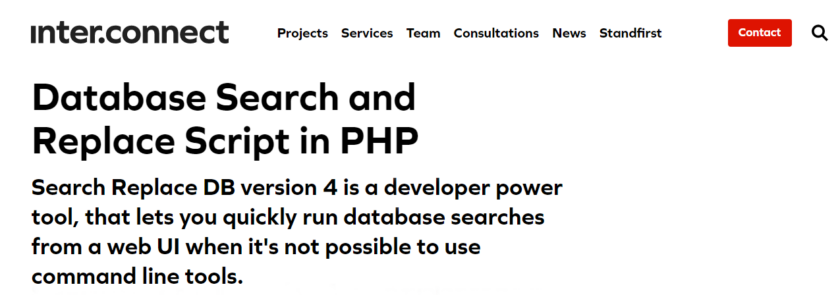
Outro método para localizar e substituir texto no WordPress é usar o script 'Search Replace DB PHP.' Esta poderosa ferramenta permite que você pesquise textos/strings específicos e substitua-os por novos em todo o banco de dados do WordPress.
Mas lembre-se de que antes de fazer qualquer alteração no banco de dados do seu site ao vivo, é sempre recomendável criar um backup primeiro, caso algo dê errado!
Você precisará baixar o script PHP Search Replace DB do site oficial para começar. Depois de acessar o site oficial, role para baixo e você encontrará um formulário onde deverá preencher suas informações. Ao enviar o formulário, você receberá um arquivo zip desta ferramenta em seu e-mail.
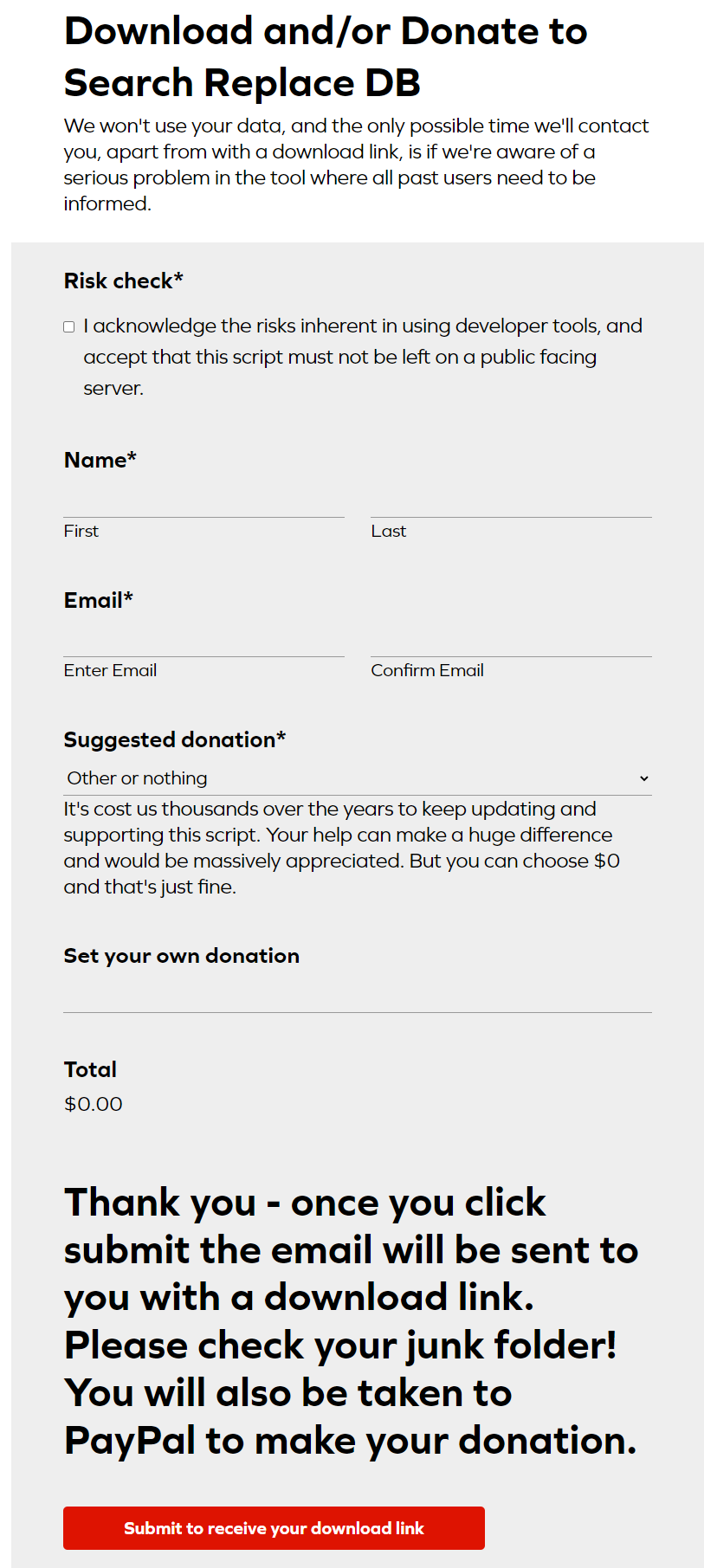
Agora vá para o seu e-mail, baixe o arquivo zip, extraia a pasta “search-replace-db-master” e renomeie-a. Mudamos o nome para “data-2”.
Depois disso, carregue o arquivo baixado no diretório raiz do seu servidor ou em qualquer outra pasta acessível.
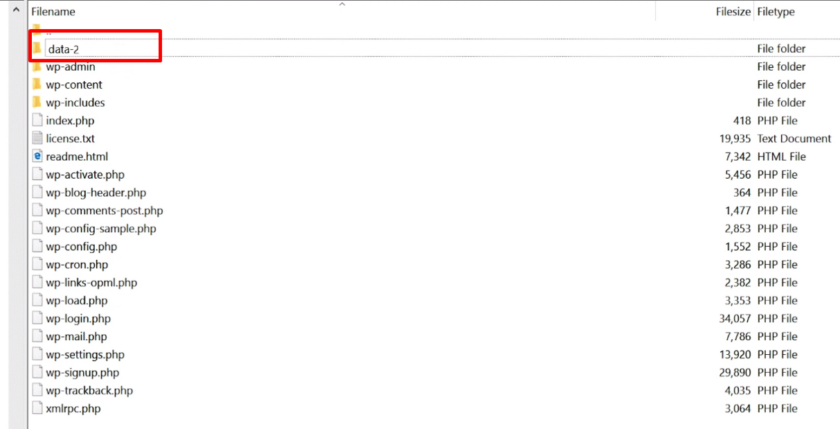
Em seguida, navegue até onde você carregou o script por meio do navegador da Web digitando “ https://yourdomain.com/data-2 “. Você deve ver uma interface simples que solicita algumas informações.
Insira os detalhes do banco de dados, incluindo nome do host, nome de usuário, senha e nome do banco de dados. Certifique-se de que sejam precisos, pois informações incorretas podem levar a erros ou perda de dados.
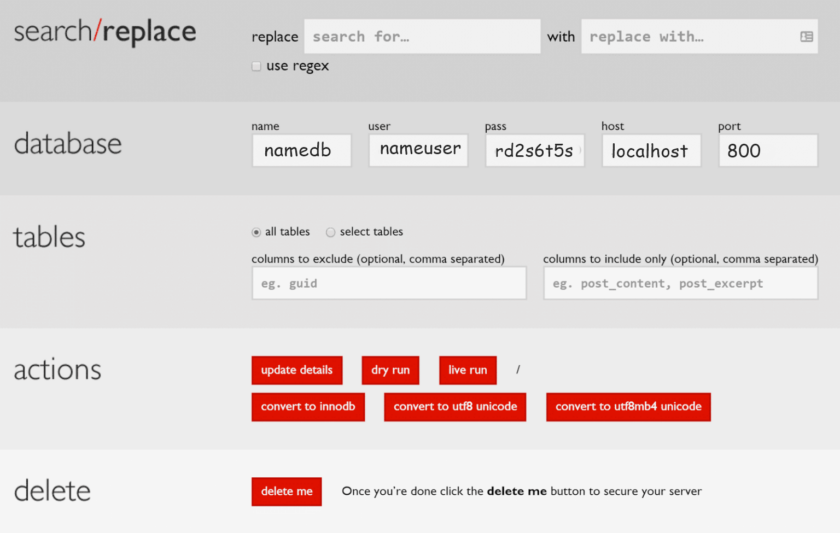
Depois de inserir os detalhes do banco de dados, insira a string de pesquisa – é isso que você deseja encontrar no banco de dados do WordPress. Em seguida, insira a string de substituição - isso será usado como uma substituição para cada instância da string de pesquisa encontrada.
Assim que todos os campos estiverem preenchidos corretamente, clique em “ executar ao vivo ” e deixe o script fazer sua mágica! Ele examinará todo o seu banco de dados, procurando instâncias da string de pesquisa e substituindo-as de acordo.
O uso desse método garante que, mesmo que várias ocorrências de um texto específico em diferentes tabelas no banco de dados do WordPress, todas sejam substituídas com precisão, sem o risco de perder nenhuma instância.
Além disso, por motivos de segurança, você deve excluir o script depois de terminar. Você pode selecionar o “ botão delete me ” para fazer isso. Caso contrário, isso pode deixar o site aberto a ataques.
É por isso que é melhor verificar novamente seu servidor da Web para confirmar se a pasta e o script já foram removidos.
Bônus: Melhores Plugins de Pesquisa e Substituição no WordPress
Nesta seção, você pode encontrar os melhores plugins de busca e substituição para WordPress.
1) Plug-in de substituição sob demanda em massa para WordPress
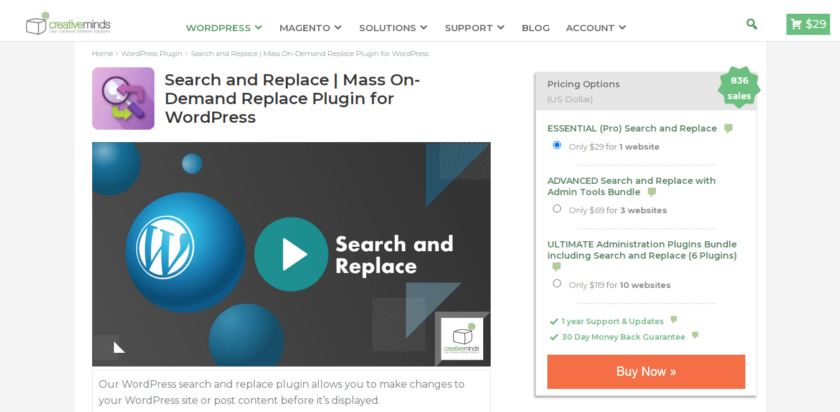
O Mass On-Demand Replace para WordPress é uma ferramenta versátil e poderosa que permite definir regras de pesquisa e substituição sem esforço. Um dos principais recursos deste plug-in é a capacidade de oferecer suporte a postagens e páginas.
Seja atualizando uma única página ou fazendo alterações em várias postagens, este plug-in o cobre. O plug-in Mass On-Demand Replace não apenas suporta texto, mas também suporta HTML . Portanto, este plug-in pode lidar com tudo se você precisar substituir uma palavra ou frase específica em um parágrafo ou atualizar um trecho de código.
Características
- Substitua as alterações localmente em vez do banco de dados
- Inclui widgets no front-end
- Interface de arrastar e soltar
- Segmente postagens ou páginas específicas
Preços
Mass On-Demand Replace for WordPress é um plugin premium . Você pode baixar o plug-in em seu site oficial, que custa US$ 29 para uma única licença de site .
2) Pesquisar e substituir por Inpsyde GmbH
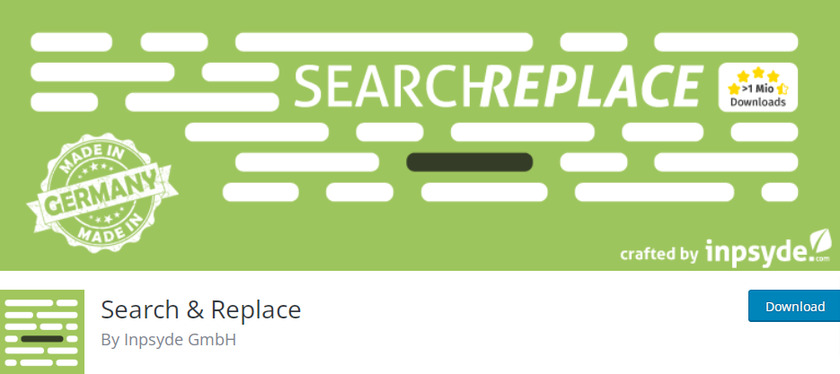
O plug-in Pesquisar e substituir pode encontrar facilmente dados específicos em seu banco de dados e substituí-los por novas informações, garantindo precisão e consistência em todo o site. Se você precisar atualizar dados serializados ou substituí-los totalmente, este plug-in garante que seus dados permaneçam intactos e funcionais.
Outro recurso útil que este plug-in oferece é a capacidade de alterar o prefixo da tabela do seu banco de dados do WordPress. Esse recurso adiciona uma camada extra de segurança ao seu site, alterando o prefixo padrão, tornando mais difícil para hackers em potencial atingir seu banco de dados.
Características
- Selecione um arquivo SQL para baixar ou uma simulação
- Backup e restauração do banco de dados
- Suporta multisite
- Tradução pronta
Preços
Pesquisar e substituir é um plug-in gratuito do WordPress . Está disponível para download no repositório de plugins do WordPress.
Confira este artigo para saber mais sobre a pesquisa do WordPress e substituir plugins.
Conclusão
Neste artigo, exploramos diferentes métodos para localizar e substituir texto no WordPress. Não apenas texto, mas essas técnicas serão úteis se você precisar atualizar um URL em seu site.
O WP-CLI oferece uma maneira conveniente de executar operações de pesquisa e substituição diretamente da interface de linha de comando. Você pode atualizar rapidamente o texto em todo o site WordPress executando comandos simples. Esta seria uma opção viável se você preferir um método técnico.
Utilizar consultas MySQL é outra abordagem eficaz. Com uma execução cuidadosa de consultas, você pode facilmente localizar e substituir texto sem problemas.
Se você preferir uma opção mais amigável, o script Search Replace DB PHP fornece uma interface intuitiva para localizar e substituir texto em seu banco de dados WordPress. Essa ferramenta permite especificar parâmetros de pesquisa e visualizar alterações antes de confirmá-las.
Finalmente, o método de plug-in é o mais eficaz e amigável para iniciantes .
Não importa o método que você escolher; sempre crie backups de seu site ou banco de dados antes de fazer qualquer alteração.
Com esses métodos à sua disposição, você pode gerenciar com eficiência as atualizações de conteúdo sem problemas.
Qual método você usa para localizar e substituir texto no WordPress?
Diga nos na seção de comentários abaixo.
Você pode conferir os seguintes artigos para aprimorar seu site:
- Melhores Plugins de Gerenciador de Arquivos do WordPress
- Como adicionar meta tags no WordPress
- Definir configurações de SMTP do WordPress
